Sådan opsætter du din Samsung Music Frame

Samsung Music Frame er en trådløs højttaler indbygget i en billedramme, der kan tilpasses. Music Frame kan stilles på et møbel som en traditionel billedramme, eller den kan hænges op på væggen i din bolig. Når din Music Frame er sat op, kan du læse vores forbindelsesguide for at få mere at vide om, hvordan du betjener Music Frame.
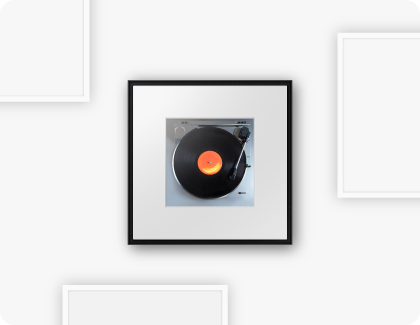
Music Frame kan placeres hvor som helst i din bolig. Du kan f.eks. kombinere den med andre billedrammer eller møbler for at skabe en sammenhængende æstetik. Billedet i rammen kan også skiftes ud med andre billeder eller kunstpaneler for at gøre din stue, dit køkken, dit soveværelse eller ethvert andet sted i dit hjem endnu mere personligt.
Følgende er inkluderet på selve Music Frame:

- LED-indikator: LED'en blinker, lyser eller skifter farve afhængigt af enhedens aktuelle tilstand eller status.
- Multifunktionsknap: Når enheden er i standbytilstand, kan du trykke på multifunktionsknappen for at tænde for enheden. Hver gang du trykker på knappen, ændres den aktuelle funktionstilstand.
- Lydstyrkeknap: Du kan justere enhedens lydstyrke med denne knap.
- Tænd/sluk-knap til mikrofon: Du kan aktivere eller deaktivere mikrofonen med denne knap.
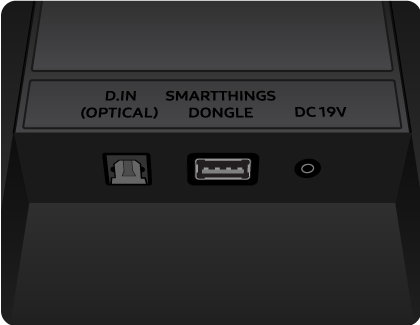
- D. IN optisk port: Tilslut til en digital udgangsport på en ekstern enhed.
- DC 19V-port: Tilslut en AC/DC-strømadapter til enheden.
- SmartThings Dongle-port: Du kan tilslutte en SmartThings Dongle og bruge SmartThings Hub-funktioner.
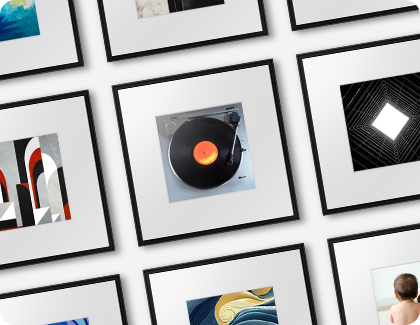
Følg disse trin for at udskifte billedet i billedrammen:
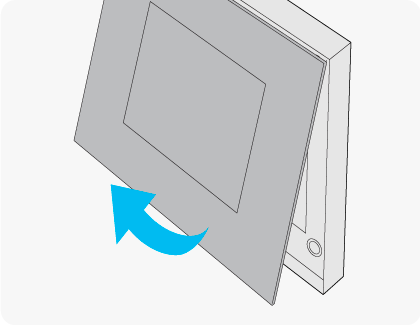
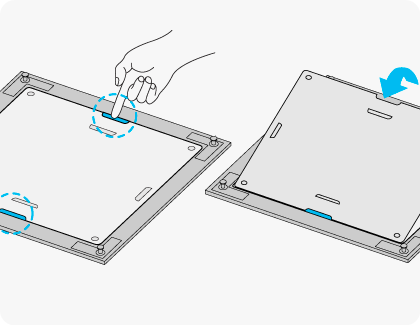
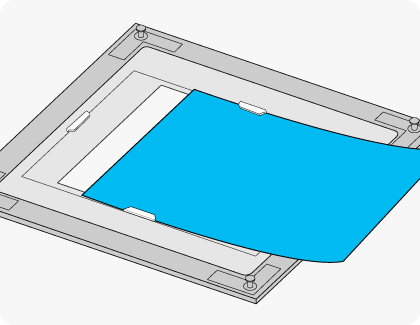
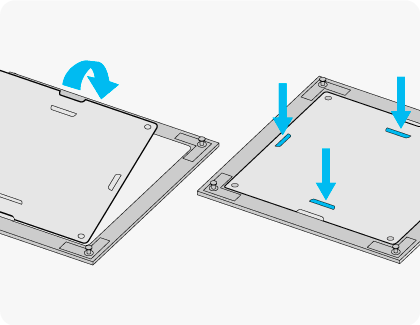
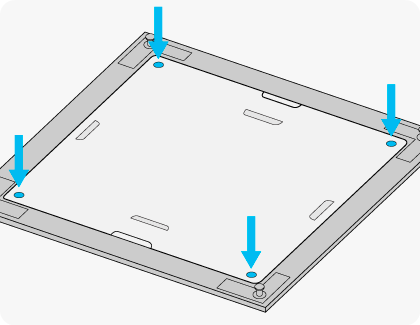
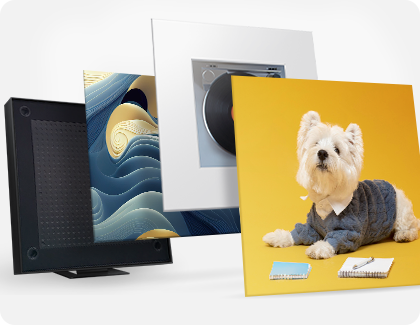
Du kan også udskifte billedrammen med et kunstpanel. Følg nedenstående trin.
Bemærk:
- Kunstpaneler sælges separat. De følger ikke med produktet på købstidspunktet.
- Kunstpanelet skal måle 330,0 mm x 330,0 mm x 5,0 mm.
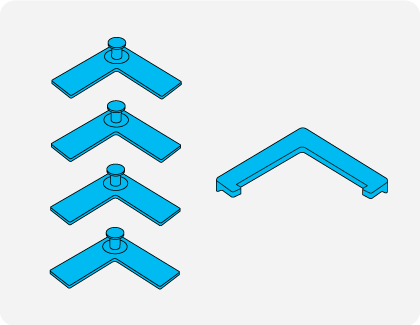
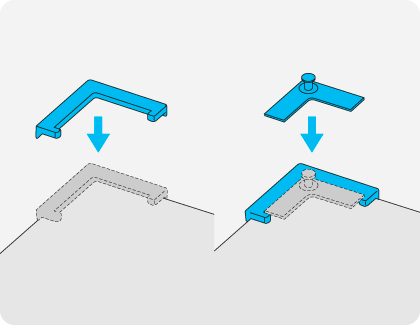
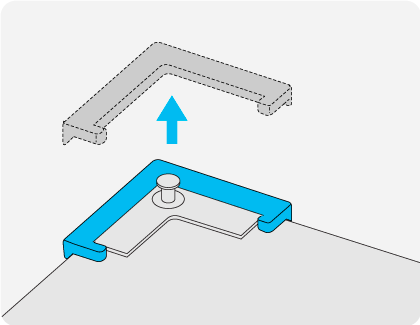
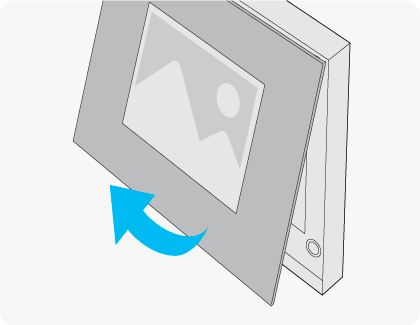
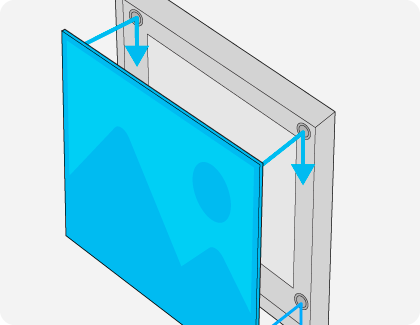
De følgende videoer vil hjælpe dig med at opsætte din Music Frame.
Sådan opsætter du din Samsung Music Frame
Sådan forbinder og betjener du din Samsung Music Frame
Tak for din feedback
Besvar venligst alle spørgsmål.